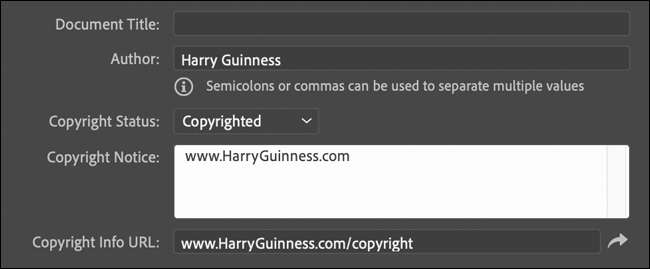Ett foto metadata är informationen inbäddad i filen som talar om (eller datorn) om det. Den innehåller saker som när ett foto togs, vilken kamera och inställningar Det togs med upplösningen av bilden, och som tog det (copyright metadata).
Hur bildfiler får Metadata
En del av denna metadata, till exempel information om objektivet du använde, läggs till automatiskt av kameran. Men andra delar av metadata, till exempel information om när en fil senast öppnades, hålls uppdaterade genom datorn.
Men du kan också lägga till några viktiga bitar av metadata själv, såsom copyrightinformation och kontaktuppgifter. Här är hur man gör det i Adobe Photoshop.
Så här visar en bilder Metadata i Photoshop
Öppna fotot som du vill redigera i Photoshop och gå till Fil & gt; Filinformation. (Du kan även använda kortkommandot Ctrl-Alt-Shift-I på en Windows PC eller Kommando-Option-Shift-I på en Mac.)
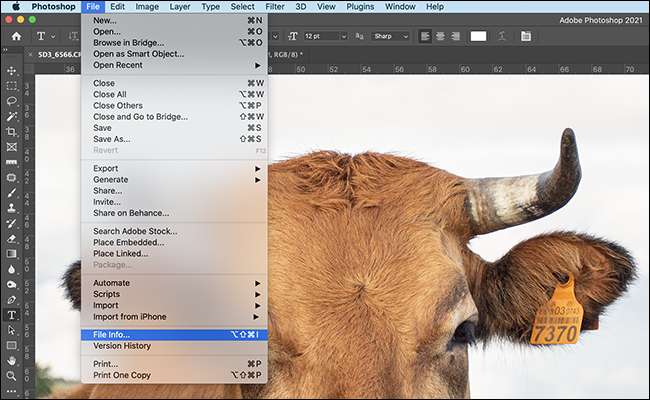
Detta kommer att ta upp filinformation fönstret.
För att lägga till eller redigera något, klicka på den och börja skriva. När du är klar klickar du på "OK."
Notera: Inte alla metadata är redigerbar. Vissa saker, som kameran som användes eller den dag då filen skapades, ställs in automatiskt.
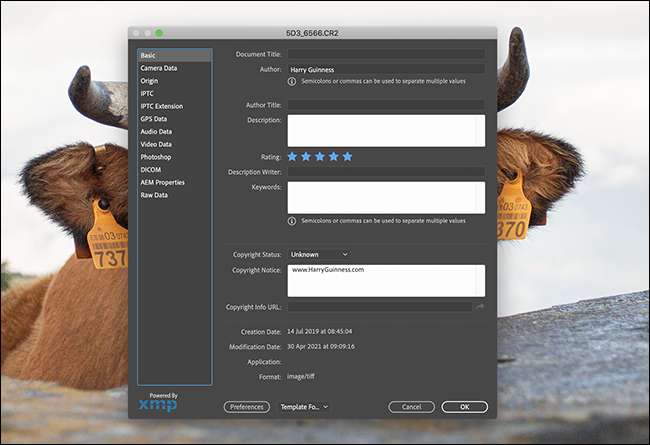
Metadata beskrivs med användning av en standard som kallas XMP . Det är uppdelad i 12 kategorier i det vänstra sidofältet, även om inte alla av dem är relevanta för bilder. De är som följer:
- Grundläggande är några av de viktigaste metadata, som filens författare, status upphovsrätt och informationen upphovsrätt.
- Camera Data är all information om bilden läggs av kameran.
- Ursprung är information om när den ursprungliga verket skapades. Till exempel, om jag skannade ett historiskt foto i dag, skulle det ha ett datum för 2021. filen skapades dock uppenbarligen originalfotot mycket äldre.
- IPTC och IPTC Extension är International Press Telecommunications Council metadata standarder . Detta används för att lägga till information om och kategori nyheter, stock, och andra professionella fotografier.
- GPS-data är information om exakt var en bild togs.
- Audio Data och video Data är endast relevant för de särskilda filtyper. De är saker som artist, album, och bildhastighet.
- Photoshop är en valfri (och används sällan) logg över de ändringar som gjorts till en fil.
- DICOM är medicinsk metadata som patientnamn och filnummer.
- AEM Egenskaper är saker relaterade till Adobe Enterprise Service. Det är inte relevant för fotografer.
- Rådata gör det möjligt att se den råa XMP struktur med all metadata som är inbäddade i filen.
Vad Metadata ska jag tillägga?
OK, så det finns en hel del metadatakategorier som finns, men inte många av dem är relevanta för fotografer-del är inte ens redigeras. Min underbara foto av en ko, till exempel, inte behöver samma metadatakategorier som en röntgenbild.
De flesta foto metadata berättar antingen andra människor som skapade filen och annan information om it-eller gör det lättare för dig att söka och sortera saker. En del av informationen värt att lägga på följande sätt:
- I Basic, tillfoga ditt namn till ”Författare,” under ”Copyright Status” välj ”Copyrighted” och lägg din webbplats eller kontaktuppgifter till ”upphovsrätt”. Detta kommer att lista filen som upphovsrättsskyddade någonstans som stödjer metadata. Du kan också använda detta att släppa ditt arbete under en Creative Commons-licens .
- I Basic, lägga till information om fotot till ”Rating”, ”Beskrivning” och ”Nyckelord” som du vill använda för att sortera den. Apps som Adobe Bridge, Adobe Photoshop Lightroom och andra webbläsare filen kommer att kunna läsa det och gör att du kan filtrera efter dem.
- Om du vill hålla dina familjebilder otroligt väl sorterade eller ordnade som ett snyggt arkiv, fyll i så mycket av informationen som är relevant.
- Om du vill sälja dina bilder till nyhetsorganisationer eller genom Stock Photo Sites, eller på annat sätt släppa dem professionellt, fyll i så mycket av IPTC- och IPTC-förlängningssektionerna som möjligt.
Stannar metadata med filen?
Metadata stannar inbäddad i en fil - om du inte, eller någon annan, tar bort den. Även när du ändrar en filtyp, säg, genom att konvertera en RAW-bildfil till en Photoshop-fil, kommer den att bevaras. Om du laddar upp den till din webbplats och någon laddar ner det, kommer de att kunna läsa allt med Photoshop eller en annan app.
Men vissa metadata är regelbundet avlägsnas av sociala medier, filförvaringsappar och andra webbtjänster . Vissa håller kamerans information, men andra, som Instagram, remsa allt, inklusive upphovsrättsuppgifter.
Det är också ett fall att göra för att ta bort metadata innan du laddar upp dina bilder, eftersom det kan identifiera dig eller dina ämnen. Exporten som funktion i Photoshop (File & GT; Export & GT; Exportera AS), till exempel, ger dig möjlighet att antingen bädda in "upphovsrätt och kontaktinformation" eller ingen metadata alls.
Personligen gillar jag att lämna upphovsrättsinformation inbäddad i mina bilder. Även om det blir avskuren vid någon tidpunkt är det en liten gest för att bibehålla ägande av mina bilder.